こんにちは、ぽんです。
昨日3つめのサイトを立ち上げようと思い、ドメインを取得してワードプレスをインストールしようとしました。
今回のドメイン取得はエックスドメインで実施しました。
しかしながらワードプレスのインストールがなぜかうまくいきませんでした。
ちなみに2つ目のサイトはワードプレスをインストールしようとしたら1つ目のサイトのデータベースに上書きしてしまったんですよね。
ですのでワードプレスがうまくいかなかったのはこれで2回目です泣
失敗せずうまくいったのは初回のサイトだけです笑
その内容についても記事を書こうとおもいますが、とりあえず昨日のことでしたのでこちらについて備忘録として記録いたします。
ロリポップでワードプレスがインストールできなかったときの解決法
私は今回で2回目のインストール失敗でした。
しかも前回の上書き失敗を経験したのでかなり慎重に実践したにも関わらず失敗。
私はロリポップに嫌われてるのか、ワードプレスに嫌われてるのかどっちだよと思うほどでした。
では今回解決した方法をご紹介いたします。
htaccessを一時的に名前を変えるだけで解決
これだけで解決するんですよね。でも私はうまくいかなかったのです。
なぜならインストールを失敗した3つ目のサイトの.htaccessの名前をかえていたのです。
失敗したサイトの名前を変えればいいのだと思っていたのですが違っていました。
1つめのサイトにある.htaccessの名前を変えなければいけなかったのです。
サイトを複数扱う場合、下記のような画像で構成されています。
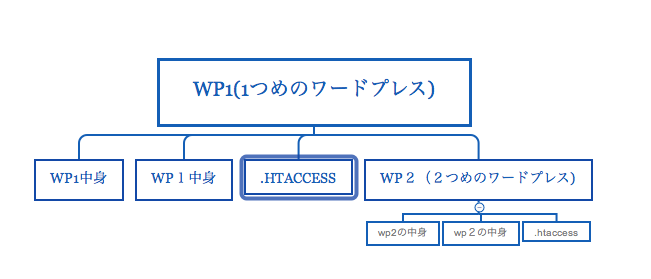
私は上記2でいうとWp2の.htaccessを変えていたんですね。
ここではなく太く青く囲っている.htaccessの名前を変えなければいけなかったのです。
FTPにアクセスして名前を.htaccess1などにして変えるだけで簡単にインストールができます。
私はこれで解決できましたが、いろいろ試したのでとても疲れました。
ですがインストール後は必ず元にもどしてあげましょう!
ホームページにパスワード制限などをかけたり、webサーバーの設定を変えたりする場合に使う仕組みです。 CGIやSSIが動作する為に設定する場合もありますが、ロリポップ!では既に設定済みですのでお客様が設定する必要はありません。
引用先 ロリポップ
今回は下記記事を参考にさせていただきました。
図解がとてもわかりやすかったのでドメインを取得した時の構造がイメージしやすかったです!
ありがとうございます。
https://baacash.com/lolipop-err/
https://lion-papa.club/technology/install-wordpress-lolipop/
そのほかの解決法
そのほかの解決法としては下記に記載いたします。
これらはワードプレスをインストールした時のエラー画面に表示されている内容になります。
- FTPアクセス制限の解除
- アクセス制限の解除
- インストール先フォルダのパーミッションを書き込み可能にする
- PHPバージョンを確認して対応する
私はロリポップのガイド通りに進めているので、この辺りは全く問題ありませんでした。
ですので私のサイトである一番大きなWP1が悪さをしている形になっていたようです。
今後サイトを追加する時もこの作業が必要ということですね。










コメントを残す